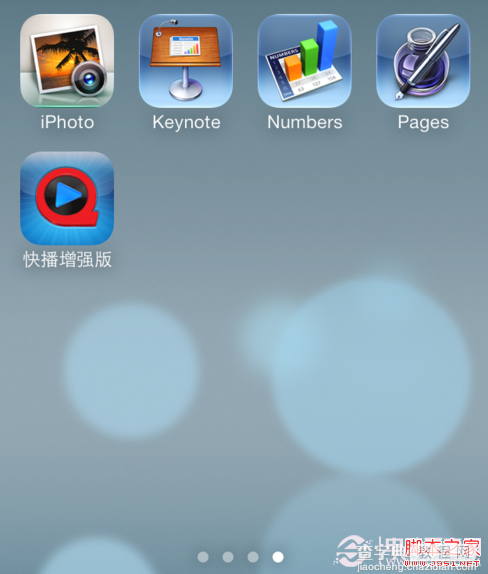iphone快播增强版下载 安装iPhone快播图文教程
发布时间:2016-12-21 来源:查字典编辑
摘要:现在苹果的AppStore中已经没有快播应用了,但我们可以通过官方下载iOS安装程序,把快播安装到iPhone上。一、先用百度搜索&ldqu...
现在苹果的 App Store 中已经没有快播应用了,但我们可以通过官方下载 iOS安装程序,把快播安装到 iPhone 上。
一、先用百度搜索“快播”关键字,点击打开快播官网主页链接,如图所示
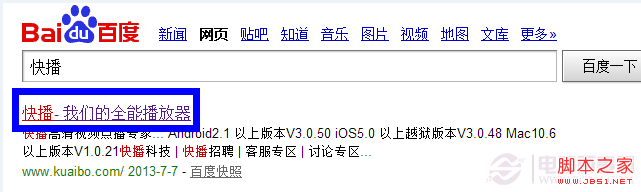
二、进入快播首页以后,点击页面顶部的“软件下载”链接,如图所示
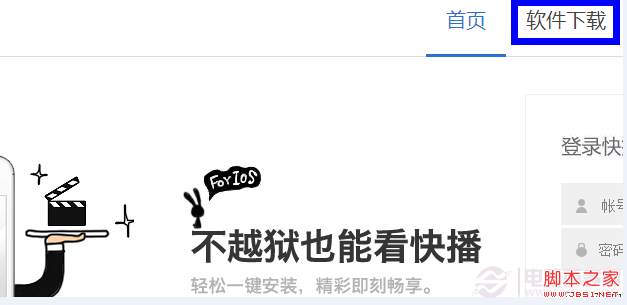
三、在“移动软件”下方列表中找到“iOS版快播安装器”链接,点击如图标注的“下载”链接,如图所示
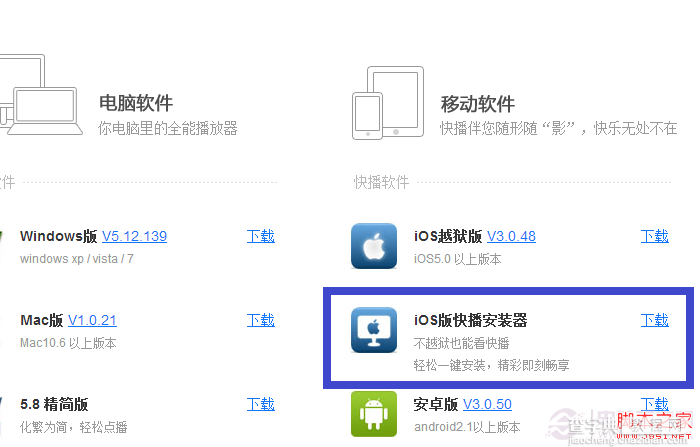
四、等待软件下载完成以后,把 iPhone 与电脑用原配的 USB 数据线连接起来,运行快播一键安装客户端,如图所示
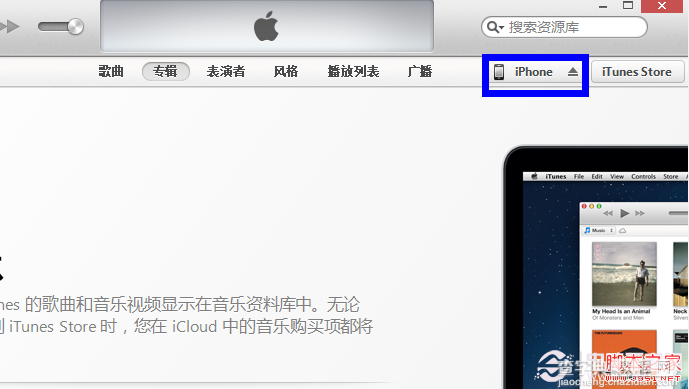
五、如果出现以下提示,请先在电脑上安装最新版 iTunes 软件并重新启动电脑,如图所示

六、接下来进入快播安装界面,点击“一键安装”按钮,如图所示
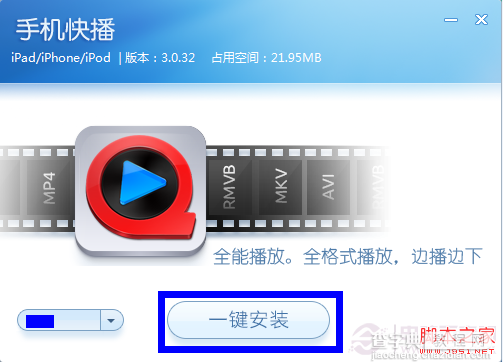
七、等待软件安装快播到 iPhone 上,最后点击“完成安装”按钮退出,如图所示
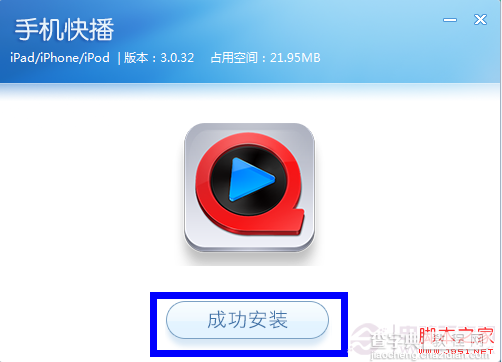
八、最后我们打开 iPhone,在主屏上就可看到刚刚安装的快播应用了。